ボンカーズ技術ブログ
[アプリ活用例]なんでも保存できるEvernoteをうまく使う!
こんにちは、Web制作を担当しているデラと申します。
突然ですが皆さん、スマートフォンやタブレット端末に入れたアプリは全て活用できていますか?
日常的にスマートフォンが手放せない僕ですが、全てのアプリを活用しているかというと、実はあまり自信ありません(笑)。
アプリレビューサイトなどで存在を知り、「お、これ便利!」と入れたきりで起動すらしていないアプリもちらほら。せっかくインストールしても「まあいずれ」と放置してしまってはそのまま……
スマートフォンやタブレット端末は容量が限られているだけに、アプリを放置しておくのはもったいないですよね。やはり眠らせておくより、うまく活用したいものです。
この記事では、代表的なクラウドサービスとしてすっかりおなじみの、「Evernote」について、今更かもしれませんが基本的活用法のおさらいの意味も含め、書いていきたいと思います!
ノートに書くような要領で情報やデータを蓄積することができるというのが謳い文句の「Evernote」。
しかしいきなり「なんでも保存できます」と言われても、その前提としてスマホを使いこなしていたり、クラウドを使っていたりする習慣がなければなにを保存すればいいのか戸惑ってしまいますよね。
僕も使い始めの頃はどのように活用すればいいのか分からず、Evernoteをダウンロードしたまま放置していました。
でも最近になって、ようやく使い方や活用のしどころが見えてきたかなあと思えています。
1.アイデアや文書のストック・共有ノートとして
企画書の構成やアイデアをメモしておくのに使用しています。
地下鉄に乗っている時や信号待ちのようなスキマ時間にスマホからアイデアを書き込んで、会社や自宅に戻った後PCで書式を清書、といった使い方をしています。
2.名刺整理アプリとして
僕は打合せや勉強会に行った際に交換した名刺をストックして整理しているのですが、後からいつでも素早く参照できるようにしています。かといって、今までに交換した名刺を常時持ち歩くわけにも行きません。
名刺管理ならばスマートフォンのカメラで画像データにし、管理している人も多いかもしれませんね。
実際、名刺整理用専用のアプリも多数リリースされています。
しかしそれら専用のアプリも便利なのですが、Evernoteもまた、名刺管理に一役買ってくれます。
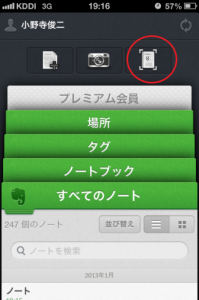
1. Evernoteを起動して左上にあるロゴをタップ。 するとこのように、階段状で表示される。
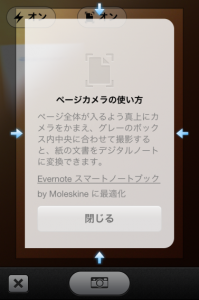
2.「ページカメラ」という、Evernoteの機能が起動
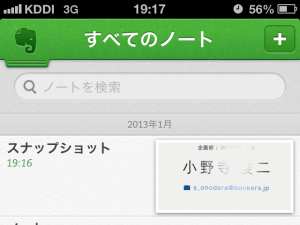
3.通常のカメラと同じ要領で撮影し、右下のチェックマークをタップ。 するとEvernoteに、ノートと撮影した名刺の画像が自動で追加されている。
Evernoteで名刺を管理していれば、他に所有しているタブレットやPCやなどから参照・検索することもできます。また、コメントを書いて名刺交換した際の状況をメモしておくことも可能です。
とはいえ、やはり大量の名刺を一つ一つ撮影し管理するのは大変な作業ですよね。少しずつ、時間が空いた時にやるのがいいかもしれません。
3.新聞や雑誌記事、Web記事のスクラップブックとして
気になる新聞や雑誌の記事をスキャン、もしくはスマートフォンのカメラ機能で撮影し、画像データをEvernoteに放り込んでスクラップブック代わりにしています。
Web記事ならば、このような手順で記事データをまるごと保存しています。
(画面はiPhone4S)
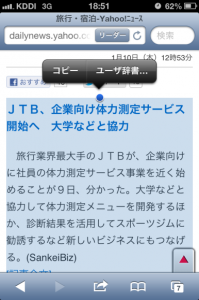
まずSafariなどのブラウザからページをコピー。 記事内を長押しするとコピーする範囲を選択できるので、ここでは記事の文章をまるごと選択
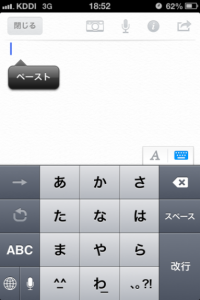
Evernoteを起動し、ノートを作成。 そのまま画面を長押ししてペーストメニューを呼び出してペースト。
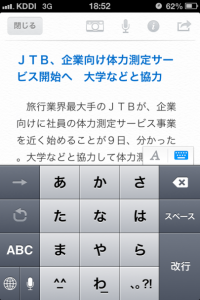
すると記事のフォントサイズやボタン、色などそのままに貼り付けることができる。 このままノートを閉じれば、自動的に保存・同期してくれる。
Evernoteではノートブックの共有も容易なので、参考になりそうなWebサイトや気になる記事を放り込んでしまい、仕事の共通情報について、プロジェクトメンバー内で共有するといった使い方をすると吉です。
ミーティングをしていて、「なんか前に見た記事で参考になりそうなものがあったな。なんていうタイトルだったかな?」といった時でも、Evernoteで管理していればオフラインでも検索してすばやく表示することができます。
紙でのファイリングに比べ、持ち運びする手間がなくいつでも参照することができること、そして気が向いた時にすぐ保存することができるため、Evernoteでのスクラップはとてもに便利です。
また、分類やノートブック内検索機能を使えば、後から記事を発見・参照することも手軽にできます。
もし眠っているEvernoteがあれば、活用してみましょう!

